 |
|
|
| |
名片设计 CorelDRAW Illustrator AuotoCAD Painter 其他软件 Photoshop Fireworks Flash |
|
在本教程中我将告诉大家我是如何做出这个美丽的LOGO的。使用的是Illustrator软件。翻译匆忙,难免有错误,请有心的朋友给予指出,碰到问题的同学请留言。 最终作品如下:  步骤1 我们首先建立一个高度和宽度都是180毫米的新文件。假如你不喜欢,你可以选择任何你想要的尺寸。然后,我们将以一横一竖直接在文档中央定位。选择椭圆工具(L),创建椭圆,不用填充颜色,选择黑色边框,并把它放到文件的中央。我做的椭圆高160毫米,宽40毫米。它看起来像这样: 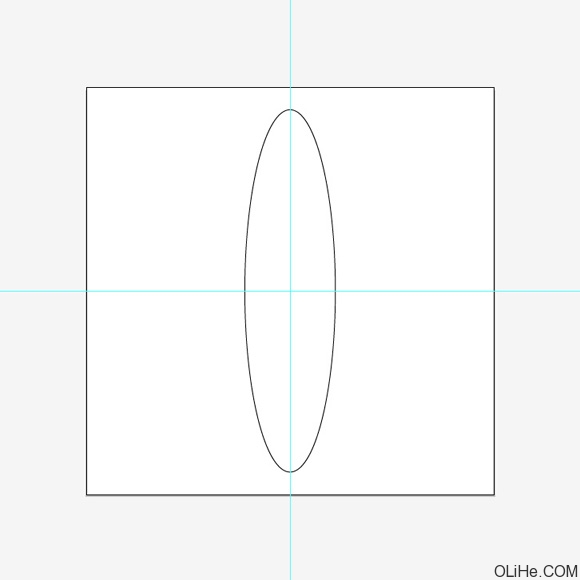 步骤2 现在,我们要复制椭圆8次。最简朴的方式是使用旋转工具(R)。选择旋转工具(R),按住ALT点击椭圆中央,对话框将会出现。输入角度为20,点击复制按钮。你将得到下图: 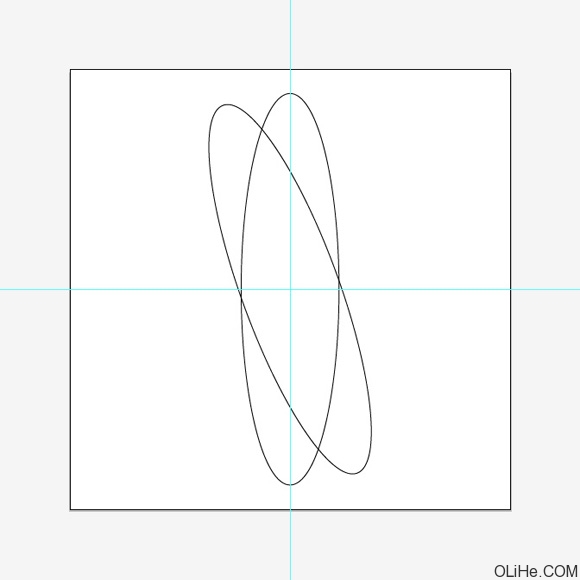 步骤3 现在按住 CTRL+D 7次,效果如下: 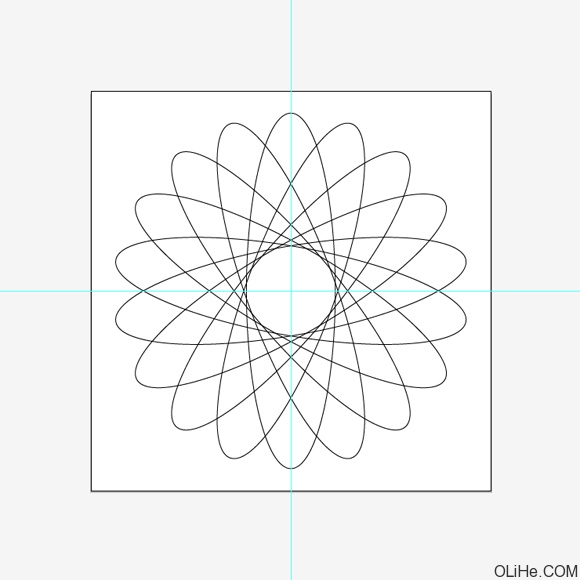 步骤4 我们现在可以删除辅助线,我们不再需要它们。本教程最轻易的部分完成了,现在我们需要把它划分成小块。我们将使用路径查找器。因此,选择所有椭圆,去窗口>路径查找器,点击分割: 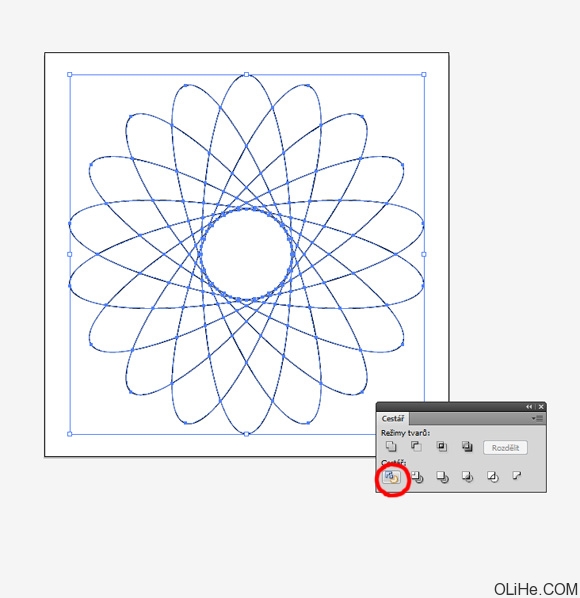 步骤5 现在,按SHIFT + CTRL + G取消组合所有对象。然后删除所有不必要的对象(中间的那些小菱形块),搞成象下图那样: 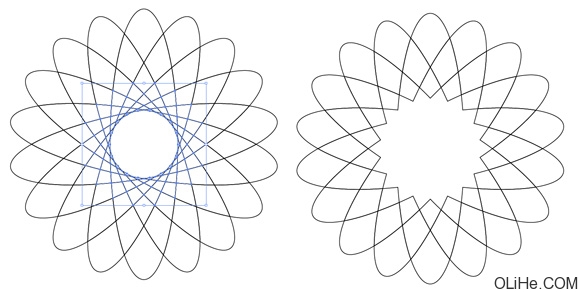 步骤6 现在我们将使用渐变。这花费的时间很长但结果真的很棒。让我们开始:使用直接选择工具(A)选择该对象(按Shift并单击每个对象),应用颜色从CC30 M100 Y0 K0到C30 M100 Y0 K80的渐变,如下图: 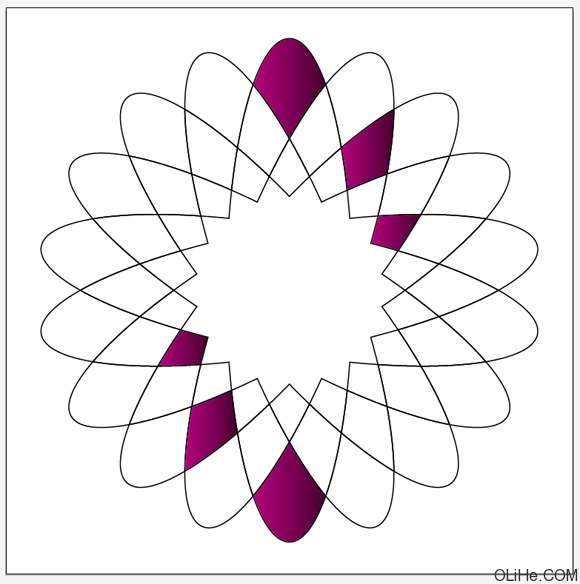 步骤7 然后选择另6组对象,应用颜色从C80 M100 Y0 K0到C80 M100 Y0 K80的渐变,如下图: 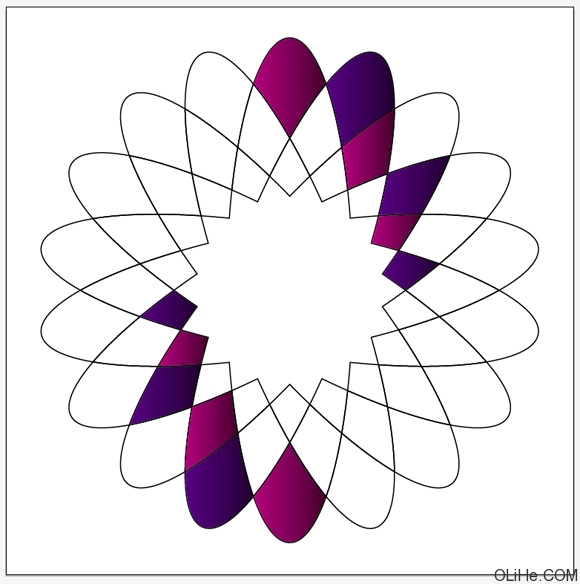 步骤8 然后选择另6组对象,应用颜色从C0 M100 Y100 K0 到C0 M100 Y100 K80。你会得到这样的效果: 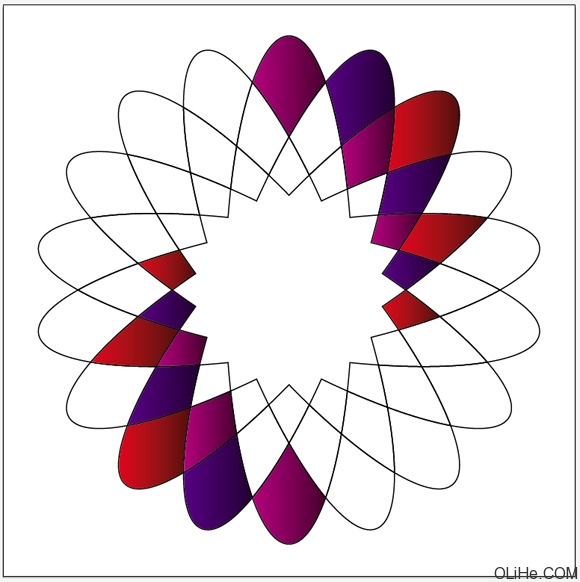 步骤9 现在这有足够的信息教你如何应用其余的每6组对象的渐变。 * 第4组渐变 从C0 M50 Y100 K0 到 C0 M50 Y100 K80 * 第5组渐变 从 C0 M0 Y100 K0 到 C0 M0 Y100 K80 * 第6组渐变 从 C50 M0 Y100 K0 到 C50 M0 Y100 K80 * 第7组渐变 从 C100 M0 Y100 K0 到 C100 M0 Y100 K80 * 第8组渐变 从 C100 M0 Y0 K0 到 C100 M0 Y0 K80 * 第9组渐变 从 C100 M100 Y0 K0 到 C100 M100 Y0 K80 准确的运用之后,效果如下图: 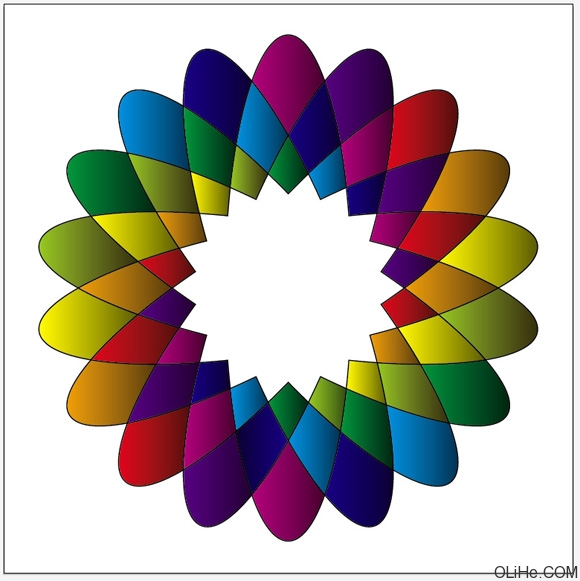 步骤10 现在我们几乎已经完成,只需要删除所有对象的边框。按详细的方向调整每个对象的渐变(很麻烦很细致的一个活,按照自己的想法对每个花瓣的渐变进行调整,大家开动脑筋,别告诉我你不会用渐变…),我们的花就会呈现出异常棒的效果。像这两个例子相同(或者其他更多效果就在于你的想象力了): 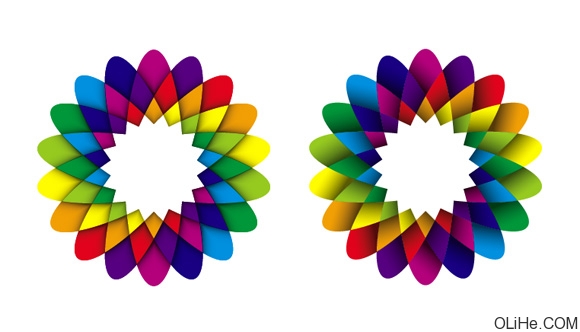 结果:希望大家开动脑筋,用软件的时候多试试,多点点并没有坏处,自己多琢磨一下效果是怎么出来的。  返回类别: Photoshop教程 上一教程: PS制作美丽水晶 下一教程: PS简朴几步把MM照片转素描效果 您可以阅读与"Illustrator教程:七彩几何花瓣LOGO的设计"相关的教程: · PS设计制作精美的Logo教程 · Photoshop梦幻照片效果的设计 · Illustrator鼠绘教程:简朴绘制金色指南针 · 艺术设计:水晶果子实例教程 · 水墨笔刷的设计技巧 |
| 快精灵印艺坊 版权所有 |
首页 |
||